Tatsächlich können viele Spielkonsolen als DVD-Player verwendet werden, beispielsweise Xbox One, Xbox 360, Chromecast und mehr. Wenn Sie keinen DVD-Player in der Nähe haben, können Sie DVDs auf Xbox One oder 360 abspielen. Viele Benutzer stellen sich jedoch Fragen wie „Warum spielt meine Xbox One keine DVDs ab?“, „Warum spielt meine Xbox keine DVDs ab?“ und mehr.
Können Xbox One oder Xbox 360 DVDs abspielen??
Die Antwort ist "Ja“.
Sie können DVD-Discs in Xbox-kompatible Formate für die Offline-Wiedergabe konvertieren. Oder Sie können eine DVD-Player-App auf Ihrer Xbox-Konsole installieren. Wie auch immer, Sie können das komplette Tutorial dazu erhalten. DVDs auf Xbox One und Xbox 360 abspielen.
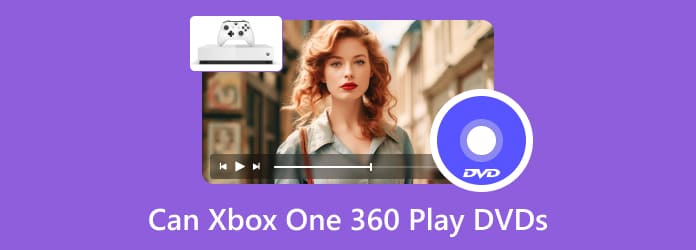
- Teil 1. Kann Xbox One DVDs abspielen?
- Teil 2. DVD auf Xbox One und Xbox 360 mit der Blu-ray Player-App abspielen
- Teil 3. Konvertieren Sie DVDs in von Xbox One/360 unterstützte Formate für die Wiedergabe über USB
- Teil 4. Sehen Sie sich DVDs aus allen Regionen an, die nicht auf Xbox One/360 abgespielt werden können
- Teil 5. Häufig gestellte Fragen zur Wiedergabe von DVDs auf Xbox One und Xbox 360
Teil 1. Kann Xbox One DVDs abspielen?
Kann Xbox One DVDs abspielen? Ja, Sie können DVDs mit Xbox One und anderen Xbox-Spielkonsolen wie Xbox One X, Xbox One S und Xbox 360 abspielen. Obwohl Xbox One DVDs abspielen kann, verfügt es über keine integrierte DVD-Player-App. Sie müssen eine DVD- oder Blu-ray-Player-App herunterladen und installieren, bevor Sie DVDs abspielen können. Weitere unterstützte Discs und Formate beliebter Xbox-Spielkonsolen finden Sie hier.
| Xbox-Spielkonsole | Unterstützte Discs | Unterstützte Formate |
| Xbox One | DVD, Blu-ray, 3D Blu-ray. | H.264, MPEG, MOV, MKV, MP4, 3GP, MKV, WMV usw. |
| Xbox One X | DVD, Blu-ray, 3D/4K Blu-ray. | H.265, H.264, MPEG-2, MPEG-4, VP9, VC1/WMV9, MP4, WMV usw. |
| Xbox One S | DVD, Blu-ray, 3D/4K Blu-ray. | H.265, H.264, MPEG-2, MPEG-4, VP9, VC1/WMV9, MP4, WMV usw. |
| Xbox 360 | DVD. | WMV, AVI, MPEG, MP4 usw. |
Notiz: Nicht alle Xbox-Konsolen können DVDs abspielen. Xbox One S All Digital Edition und Xbox Series S sind Ausnahmen, da sie keine optischen Laufwerke zum Einlegen von DVDs haben.
Teil 2. Spielen Sie DVDs auf Xbox One und Xbox 360 mit der Blu-ray-Player-App ab
Um eine DVD erfolgreich auf Xbox One oder Xbox 360 abzuspielen, müssen Sie die Blu-ray Player-App manuell installieren. Sie können den Xbox One DVD-Player von Xbox Home aus installieren oder indem Sie die Disc direkt einlegen. Egal, welche Methode Sie wählen, stellen Sie sicher, dass die DVD-Disc nach oben eingelegt ist.
Schritt 1.Legen Sie die DVD in die Xbox ein. Der Microsoft Store lädt die Blu-ray Player-App automatisch herunter.
Schritt 2.Klicken Installieren um mit der Installation des DVD-Players fortzufahren.
Schritt 3.Dann wird diese App gestartet. Gehen Sie zurück zum Haupt-Dashboard. Wählen Sie Ihr DVD-Video.
Schritt 4.Wählen Sie das Xbox Taste auf dem Controller. Sie können wählen Heim um nach Hause zurückzukehren.
Schritt 5.Jetzt können Sie mit der App DVDs auf Xbox 360 oder Xbox One abspielen.
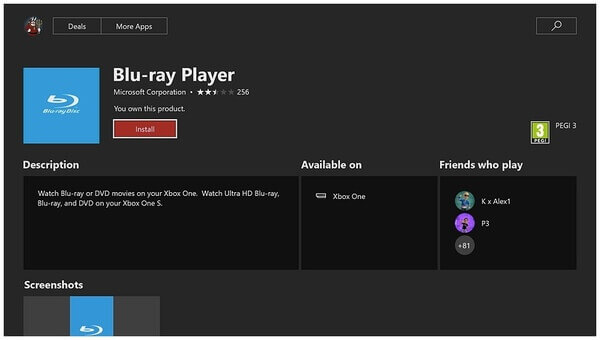
Das Problem ist, dass die DVD-Player-App für Xbox One/360 nicht immer zuverlässig ist. Nur in der DVD-Region, die Ihrer Xbox One oder Xbox 360 entspricht, können Sie DVDs auf den Xbox-Konsolen abspielen. Die Wahrheit ist, dass nicht alle DVD-Discs für alle Regionen oder für Ihr Xbox-Gerät konzipiert sind. Sofern Sie die Disc nicht in das von Xbox One/360 unterstützte Format konvertieren, können Sie bestimmte DVDs, die in einer anderen Region als Ihrer Xbox verkauft werden, nicht abspielen.
Teil 3. Konvertieren Sie DVDs in von Xbox One/360 unterstützte Formate zur Wiedergabe über USB
Welche Dateitypen sind mit der Xbox One Media Player-App kompatibel? Sie können nicht nur Video- und Audio-Codecs, sondern auch Bilddateitypen abspielen. Um DVDs erfolgreich auf Xbox One abzuspielen, können Sie Rippen Sie DVDs in AVI, DV AVI, unkomprimiertes AVI, DivX, XviD, MKV, MOV usw..
Wenn Sie DVDs auf der Xbox 360 abspielen möchten, können Sie Rippen Sie DVDs in MP4, M4V, MP4V, MOV, WMV, AVI, DivX usw..
Um DVDs kostenlos in Xbox One- oder Xbox 360-kompatible Formate zu rippen, sollten Sie nicht verpassen Free DVD Ripper.
Es handelt sich um einen völlig kostenlosen DVD-Ripper, der DVD-Discs, DVD-Ordner oder IFO-Dateien in AVI, WMV, MKV, M4V und über 200 weitere Videoformate rippen kann. Dank der fortschrittlichen Technologie zur Qualitätserhaltung können Sie DVDs ohne Qualitätsverlust auf Xbox One und Xbox 360 rippen. Fast alle Arten von DVDs werden unterstützt. Daher können Sie mit Free DVD Ripper jede DVD auf Xbox One und Xbox 360 mit tollen audiovisuellen Effekten abspielen.
- Rippen Sie jede DVD mit superschneller Geschwindigkeit und hoher Qualität in Xbox-unterstützte Formate.
- Rippen Sie DVDs ohne Qualitätseinbußen.
- Rippen Sie DVD-Videos und fügen Sie ein Wasserzeichen hinzu, bevor Sie die DVD auf Xbox rippen.
- Machen Sie einen Screenshot vom DVD-Video und speichern Sie ihn als BMP oder JPEG.
Kostenfreier Download
Für Windows
Sicherer Download
Kostenfreier Download
für macOS
Sicherer Download
Schritt 1.Laden Sie Free DVD Ripper kostenlos herunter, installieren und starten Sie es. Legen Sie die DVD in das DVD-Laufwerk ein.

Schritt 2.Klicken CD laden in der oberen Symbolleiste. Sie können den gesamten DVD-Inhalt in der Benutzeroberfläche sehen. Sie können auch im rechten Bereich des Xbox DVD-Rippers eine Vorschau des jeweiligen DVD-Videos anzeigen.

Schritt 3.Entfalten Sie die Profil Liste unten. Hier können Sie die Xbox One- oder Xbox 360-kompatiblen Formate aus der Allgemeines Video Kategorie.

Schritt 4.Klicken Einstellungen unten, um Videocodec, Auflösung, Bildrate, Bitrate und andere Parametereinstellungen für die Xbox-Wiedergabe anzupassen. Wählen Sie den DVD-Film aus, den Sie auf der Xbox abspielen möchten. Klicken Sie abschließend auf Konvertieren um mit dem Rippen von DVDs ins Xbox-Format zu beginnen. So können Sie eine DVD auf Xbox One ohne physische DVD-Disc direkt mit einem USB-Flash-Laufwerk abspielen.

Für mehr DVD-Ripper, Sie können es hier überprüfen.
Allerdings bietet Free DVD Ripper nur begrenzte Funktionen zum Rippen von DVDs auf Xbox. Sie können mehr erhalten, indem Sie auf DVD Ripper Pro. Da Free DVD Ripper auch kommerzielle DVDs rippen kann, was können Sie sonst noch von der Upgrade-Version bekommen? Ist es für die Xbox One zum Abspielen von DVDs notwendig? Hier sind die neuen Funktionen, die Sie bekommen können.
- Rippen Sie DVDs in 4K-Video, HD-Video und 3V-Video in über 300 Formaten.
- Rippen Sie DVDs auf Xbox One, Xbox 360, PSP, Wii, Zune, iPhone, iPad und über 200 andere Telefone und Tablets.
- Schneiden Sie das DVD-Video aus. So können Sie Ihren Lieblingsteil des DVD-Films auf Xbox One und Xbox 360 abspielen.
- Bearbeiten Sie 3D-Effekte, verbessern Sie die Videoqualität, drehen Sie und wenden Sie andere Videobearbeitungseffekte an.
- Nutzen Sie die neuste Ripping-Technologie und den fortschrittlichsten Kernel.
Kostenfreier Download
Für Windows
Sicherer Download
Kostenfreier Download
für macOS
Sicherer Download
Free DVD Ripper ist die Basisversion. Wenn Sie weitere interessante Funktionen entdecken möchten, können Sie auf DVD Ripper Pro upgraden. Derzeit bietet die offizielle Website einen Gutscheincode 30% für die lebenslange Version. Die 90-tägige Geld-zurück-Garantie beweist alles. Nun, Sie können DVDs auf jeder Spielekonsole oder anderen Playern mit oder ohne DVD-Laufwerk kostenlos abspielen. Wenn Sie DVDs auf Xbox One ohne Internet abspielen möchten, schalten Sie Ihre Xbox-Konsole einfach in den Offline-Zustand.
Teil 4. Sehen Sie sich DVDs aus allen Regionen an, die nicht auf Xbox One/360 abgespielt werden können
Für eine reibungslose DVD-Wiedergabe können Sie Kostenloser DVD-Player um DVD-Discs auf Ihrem Computer abzuspielen und dabei die Bildqualität von 100% beizubehalten. Natürlich können Sie gängige Videoformate mit hervorragenden Video- und Audioeffekten abspielen, darunter MTS, MXF, AVI, MP4, WMV, MOV, FLV usw. Bis zu einem gewissen Grad können Sie das Programm als HD-DVD-Player für Xbox One und Xbox 360 betrachten. Alle diese DVD-Discs können in verschiedenen Bildschirmmodi abgespielt werden. Darüber hinaus können Sie Ihren Lieblingsmoment während der Wiedergabe des DVD-Films festhalten.
- Spielen Sie die beliebtesten DVD-/Blu-ray-Filme, allgemeine Videos und Audios ab.
- Breite Unterstützung von DVD-Regionen.
- Spielen Sie DVDs im Vollbild-, Halbbild-, Normal- oder Doppelbildmodus ab.
- Einfache, übersichtliche und intuitive Benutzeroberfläche.
Kostenfreier Download
Für Windows
Sicherer Download
Kostenfreier Download
für macOS
Sicherer Download
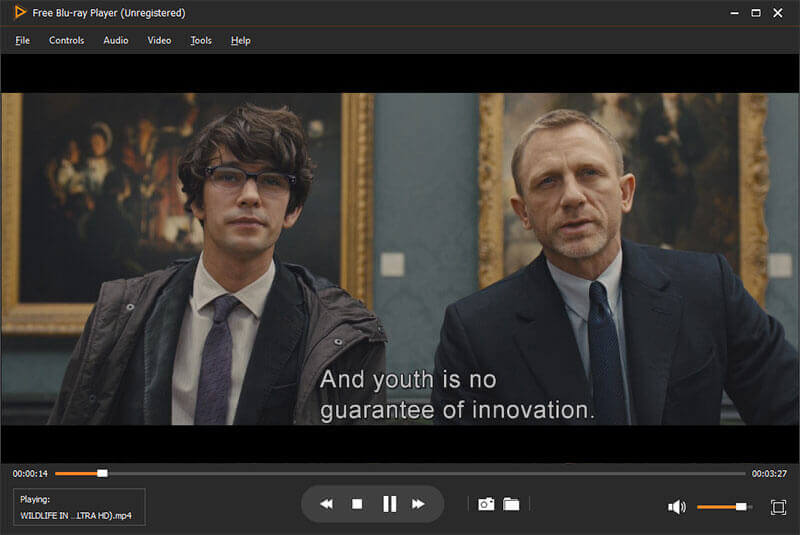
Teil 5. Häufig gestellte Fragen zum Abspielen von DVDs auf Xbox One und Xbox 360
-
Kann Xbox 360 Blu-ray abspielen?
Xbox 360 kann Blu-ray-Dateien nicht direkt abspielen. Sie können das Blu-ray-Laufwerk jedoch in Xbox 360 herunterladen und die Blu-ray-Dateien abspielen. Darüber hinaus können Sie die Blu-ray auch in von Xbox 360 unterstützte Formate konvertieren, um sie über USB abzuspielen. Weitere Informationen zu Blu-ray auf Xbox 360 abspielen, Sie können es hier überprüfen.
-
Wie behebt man einen DVD-Wiedergabefehler auf der Xbox 360?
Wenn bei Ihrer Xbox 360-Konsole beim Abspielen einer DVD ein Fehler auftritt, sollten Sie die Xbox Disc Drive Solution aufrufen und dort die Informationen nacheinander eingeben, um Hilfe vom Xbox-Support zu erhalten. Wenn Ihre Xbox 360 keine DVD abspielen kann, versuchen Sie einfach die folgenden Lösungen, um das Problem zu beheben.
-
Warum spielt meine Xbox 360 keine DVDs ab?
Sie müssen nur eine DVD in das Laufwerk der Xbox 360-Konsole einlegen und die Konsole einschalten. Die Konsole beginnt automatisch mit der Wiedergabe der DVD. Wenn die Xbox 360 keine DVD abspielt, können Sie die folgenden Lösungen ausprobieren. Überprüfen Sie zunächst die Region und das Format der DVD. Stellen Sie zweitens sicher, dass das drahtlose Mikrofon aktiviert ist. Stellen Sie drittens sicher, dass die Familieneinstellungen aktiviert sind, damit Sie steuern können, welche Filme und Fernsehsendungen Sie auf Ihrer Konsole ansehen können. Die letzte Lösung besteht darin, sich zur Problemlösung an das Xbox-Supportteam zu wenden.
-
Wie kann ich DVDs auf Xbox One ohne Internet abspielen?
Generell ist für die DVD-Wiedergabe auf Xbox One eine Internetverbindung erforderlich. Um die DVD auf Xbox One abzuspielen, müssen Sie das USB-Laufwerk mit Xbox One verbinden und die unterstützten Medienformate wie MOV, MKV, MP4, AVI, 3GP, WMV, MP3 usw. abspielen. Die Lösung hierfür besteht darin, DVDs in von Xbox One unterstützte Formate zu rippen.
Einpacken
Sie müssen die Antwort „Kann Xbox One DVDs abspielen?" Und "Kann Xbox 360 DVDs abspielen?” aus den obigen Absätzen. Es gibt zwei Hauptmethoden, um DVDs auf der Xbox abzuspielen. Sie können DVDs in digitale Dateien rippen, um sie auf der Xbox abzuspielen. Oder Sie können die Blu-ray Player-App auf Ihrer Konsole installieren. Obwohl die letztere Lösung nicht 100% funktioniert, können Sie stattdessen die Alternative verwenden, um DVDs auf dem PC abzuspielen. Alles in allem lohnt es sich, Free DVD Ripper und Free Blu-ray Player kostenlos herunterzuladen und auszuprobieren. Sie können weitere Funktionen freischalten, indem Sie auf die Vollversion aktualisieren.
Mehr von Blu-ray Master
- 3 beste Methoden zum Abspielen von DVD/Blu-ray auf Xbox One und Xbox 360
- Kann Blu-ray normale DVDs abspielen? Finden Sie jetzt alles, was Sie wissen sollten
- So brennen Sie eine ISO-Image-Datei unter Windows, Mac und Linux auf DVD
- So konvertieren Sie eine DVD auf Computer und Laptop in eine ISO-Image-Datei


